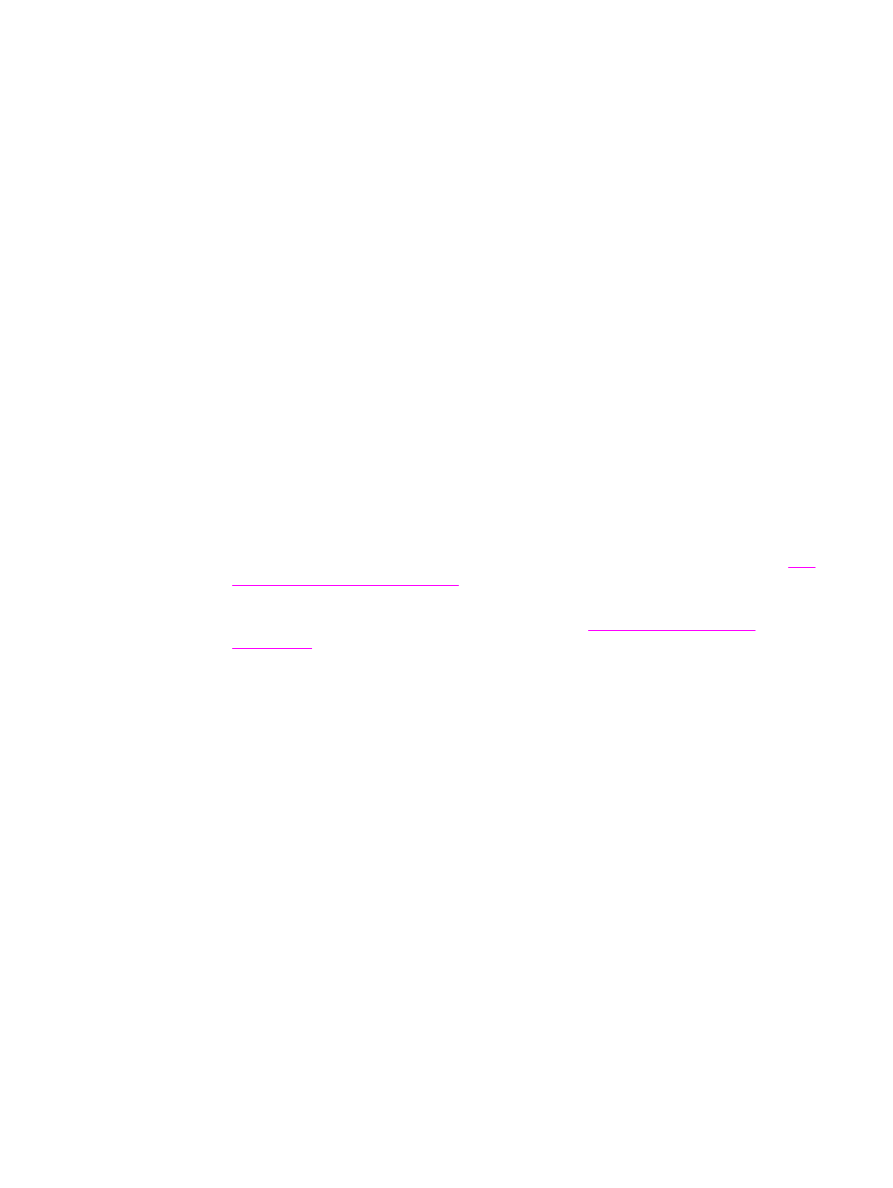
Cancelación de un trabajo de impresión
Puede cancelar un trabajo de impresión desde una aplicación de software o una cola de
impresión.
Para detener la impresora inmediatamente, retire el resto de papel. Una vez detenida la
impresora, puede elegir una de las siguientes opciones.
●
Panel de control de la impresora: para cancelar el trabajo de impresión, pulse y suelte
el botón
C
ANCELAR
del panel de control de la impresora.
●
Aplicación de software: normalmente, aparece en la pantalla, durante unos segundos,
un cuadro de diálogo que le permite cancelar el trabajo de impresión.
●
Cola de impresión de Windows: si hay un trabajo que espera en una cola de
impresión (memoria del equipo) o en cualquier dispositivo de cola de impresión, elimine
el trabajo de allí. Vaya a la pantalla Impresora de Windows 98, Me, 2000 o XP y haga
clic en Inicio, Configuración e Impresoras. Haga doble clic en el icono
HP LaserJet 1160 o HP LaserJet 1320 para abrir la ventana, seleccione el trabajo de
impresión en cuestión y haga clic en Eliminar.
●
Cola de impresión del escritorio (Mac OS): para Mac OS 9, haga doble clic en el
icono de la impresora en Finder para abrir la cola de impresión, resalte el trabajo de
impresión y haga clic en Papelera. Para Mac OS X, abra Centro de impresión [o en
Printer Setup Utility (Utilidad de configuración de impresoras) con v10.3], haga doble
clic en el nombre de impresora, seleccione el trabajo de impresión y haga clic en
Eliminar.
●
Caja de herramientas de HP: abra la Caja de herramientas de HP, busque la página
Estado del dispositivo de la impresora y haga clic en Cancelar trabajo. Consulte
Uso
de la Caja de herramientas de HP
para obtener más información.
●
Servidor web incorporado: abra la página del servidor web incorporado de la
impresora y haga clic en Cancelar trabajo. Consulte
Mediante el servidor web
incorporado
para obtener más información.
Si la luz de estado del panel de control continúa encendiéndose y apagándose después de
cancelar el trabajo, el equipo todavía está enviando el trabajo a la impresora. Elimine el
trabajo de la cola de impresión o espere hasta que el equipo acabe de enviar los datos. La
impresora volverá al estado Preparada.
ESWW
Cancelación de un trabajo de impresión
43